Win7玩家看过来!手把手教你搞定网络延迟测试
时间:2025-06-06 23:27:33 340浏览 收藏
还在为Win7玩游戏卡顿烦恼?想知道是不是网络延迟在作祟?别担心,本文为你带来超简单的Win7网络延迟测试教程!告别复杂操作,只需几步,轻松检测你的网络状况。通过“运行”命令,进入命令提示符窗口,使用“ping”命令,无论是检测与路由器连接,还是访问百度等网站,都能快速获取延迟数据,让你了解网络速度,解决卡顿问题。Win7玩家必备技能,赶紧学起来,畅享流畅网络体验!
许多使用Windows 7系统的用户在玩游戏时可能会遇到网络卡顿的问题,这可能是因为网络延迟导致的。那么,有没有一种方法可以检测网络延迟呢?答案是肯定的,下面我就来教大家如何进行网络延迟测试。
不少用户在玩游戏或者观看视频时会发现画面出现卡顿现象,这很可能与网络延迟有关。您可以尝试通过网络测试的方法来判断自己的网络是否存在延迟问题,接下来就让我们一起看看具体的操作步骤吧!
Windows 7系统网络延迟测试方法
- 进入Windows 7系统的桌面后,用鼠标点击开始按钮,在弹出的开始菜单中找到运行功能并打开。
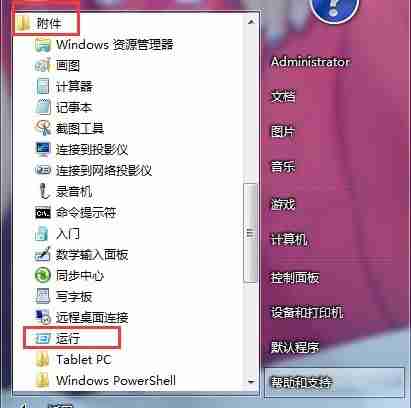
- 在运行窗口中输入“CMD”,然后点击确定以打开命令提示符窗口。
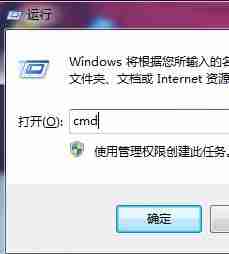
- 在出现的命令行界面中输入“ping 192.168.1.1”并按回车键,以此来检测电脑与路由器之间的连接状态是否正常。

- 随机输入一个网址,例如“ping www.baidu.com”,接着按下回车键,这样我们就能看到访问该网站的实际延迟时间了,从而判断网络速度的好坏。

以上就是关于Windows 7系统网络延迟测试的具体方法了,希望能对大家有所帮助。
今天关于《Win7玩家看过来!手把手教你搞定网络延迟测试》的内容介绍就到此结束,如果有什么疑问或者建议,可以在golang学习网公众号下多多回复交流;文中若有不正之处,也希望回复留言以告知!
相关阅读
更多>
-
501 收藏
-
501 收藏
-
501 收藏
-
501 收藏
-
501 收藏
最新阅读
更多>
-
426 收藏
-
364 收藏
-
371 收藏
-
281 收藏
-
147 收藏
-
353 收藏
-
382 收藏
-
172 收藏
-
245 收藏
-
186 收藏
-
201 收藏
-
448 收藏
课程推荐
更多>
-

- 前端进阶之JavaScript设计模式
- 设计模式是开发人员在软件开发过程中面临一般问题时的解决方案,代表了最佳的实践。本课程的主打内容包括JS常见设计模式以及具体应用场景,打造一站式知识长龙服务,适合有JS基础的同学学习。
- 立即学习 543次学习
-

- GO语言核心编程课程
- 本课程采用真实案例,全面具体可落地,从理论到实践,一步一步将GO核心编程技术、编程思想、底层实现融会贯通,使学习者贴近时代脉搏,做IT互联网时代的弄潮儿。
- 立即学习 516次学习
-

- 简单聊聊mysql8与网络通信
- 如有问题加微信:Le-studyg;在课程中,我们将首先介绍MySQL8的新特性,包括性能优化、安全增强、新数据类型等,帮助学生快速熟悉MySQL8的最新功能。接着,我们将深入解析MySQL的网络通信机制,包括协议、连接管理、数据传输等,让
- 立即学习 500次学习
-

- JavaScript正则表达式基础与实战
- 在任何一门编程语言中,正则表达式,都是一项重要的知识,它提供了高效的字符串匹配与捕获机制,可以极大的简化程序设计。
- 立即学习 487次学习
-

- 从零制作响应式网站—Grid布局
- 本系列教程将展示从零制作一个假想的网络科技公司官网,分为导航,轮播,关于我们,成功案例,服务流程,团队介绍,数据部分,公司动态,底部信息等内容区块。网站整体采用CSSGrid布局,支持响应式,有流畅过渡和展现动画。
- 立即学习 485次学习
